Не знаю, случается ли это с вами так же часто, как со мной, но иногда мне кажется, что я не знаю, что бы я делал без функции, открывающей последнюю закрытую панель. Вы работаете и работаете, как вдруг случайно закрываете панель, которую не хотели закрывать. Это то, что чаще всего происходит со мной на моем MacBook, но и в iOS для меня это не является чем-то необычным. К счастью, как и в macOS, в iOS есть простой способ открыть случайно закрытые панели. Конечно, можно посмотреть историю, но в тот момент, когда я случайно закрываю панель, которую не хотел закрывать, я обычно держу нервы в узде, поэтому открывать историю для меня утомительно и мне нужно, чтобы закрытая панель передо мной снова как можно быстрее. Итак, давайте посмотрим, как это сделать.
Возможно вас интересует
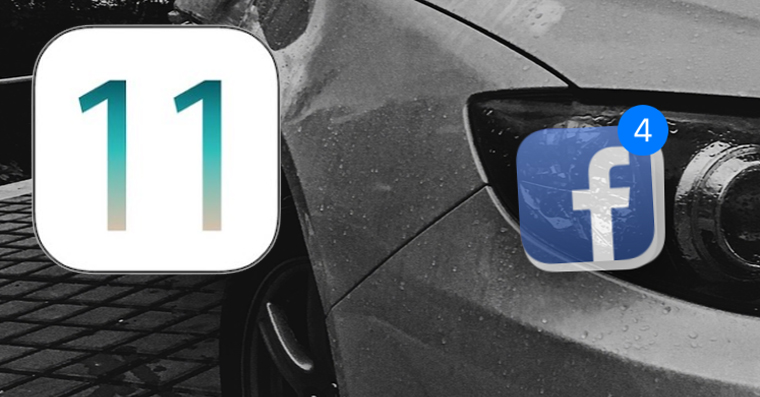
Как снова открыть случайно закрытую панель в iOS Safari
- Давайте откроем Safari
- Мы нажимаем на два перекрывающихся квадрата в правом нижнем углу
- Используйте этот значок для отображения обзора всех открытых в данный момент панелей.
- Теперь держите палец долго синий плюсик в нижней части экрана
- После этого появится список Последние закрытые панели
- Здесь просто кликаем на нужную нам панель открыть снова
С помощью этого простого трюка мы показали, как очень быстро восстановить случайно закрытую панель в iOS-версии Safari. К сожалению, иногда хитрости скрываются там, где их не ожидаешь, и это именно тот случай. Мы перемещаемся по интерфейсу Safari каждый день, но держу пари, что мало кому придет в голову долго удерживать палец на одной из иконок, чтобы показать какое-то «скрытое» меню.
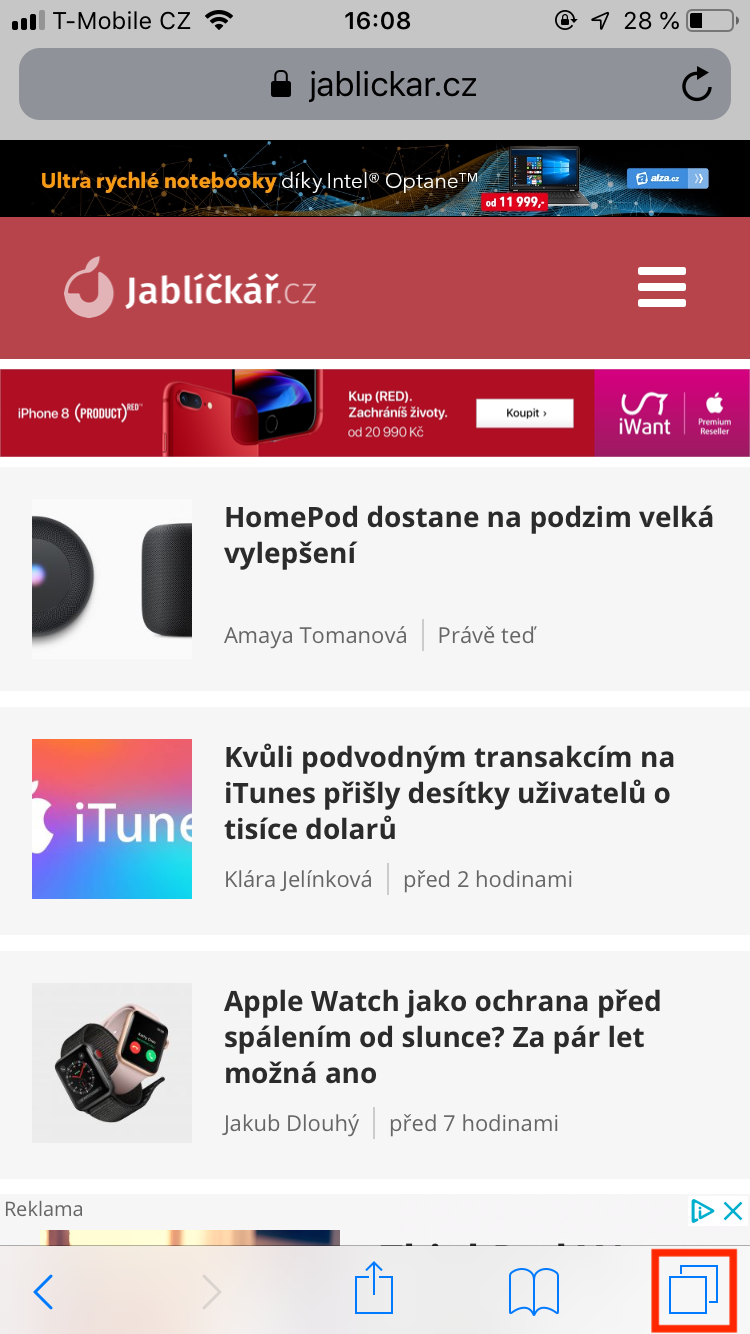
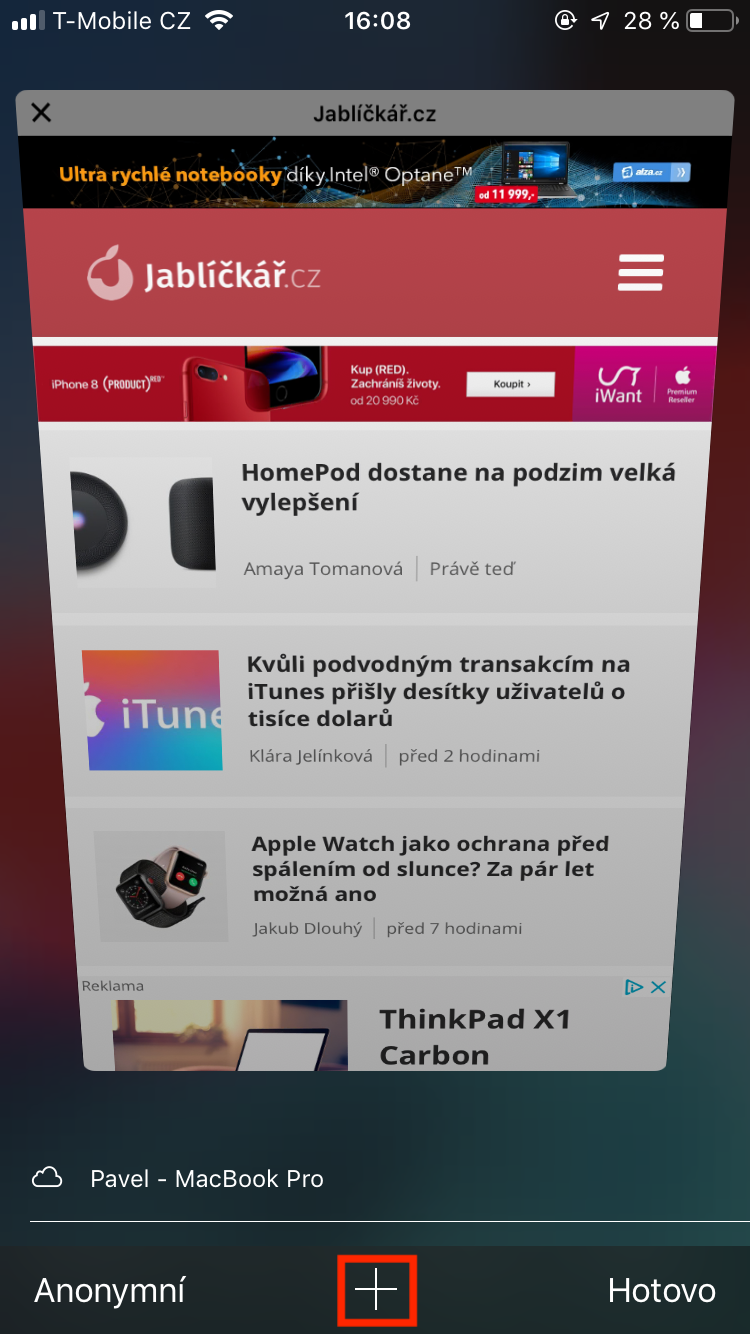
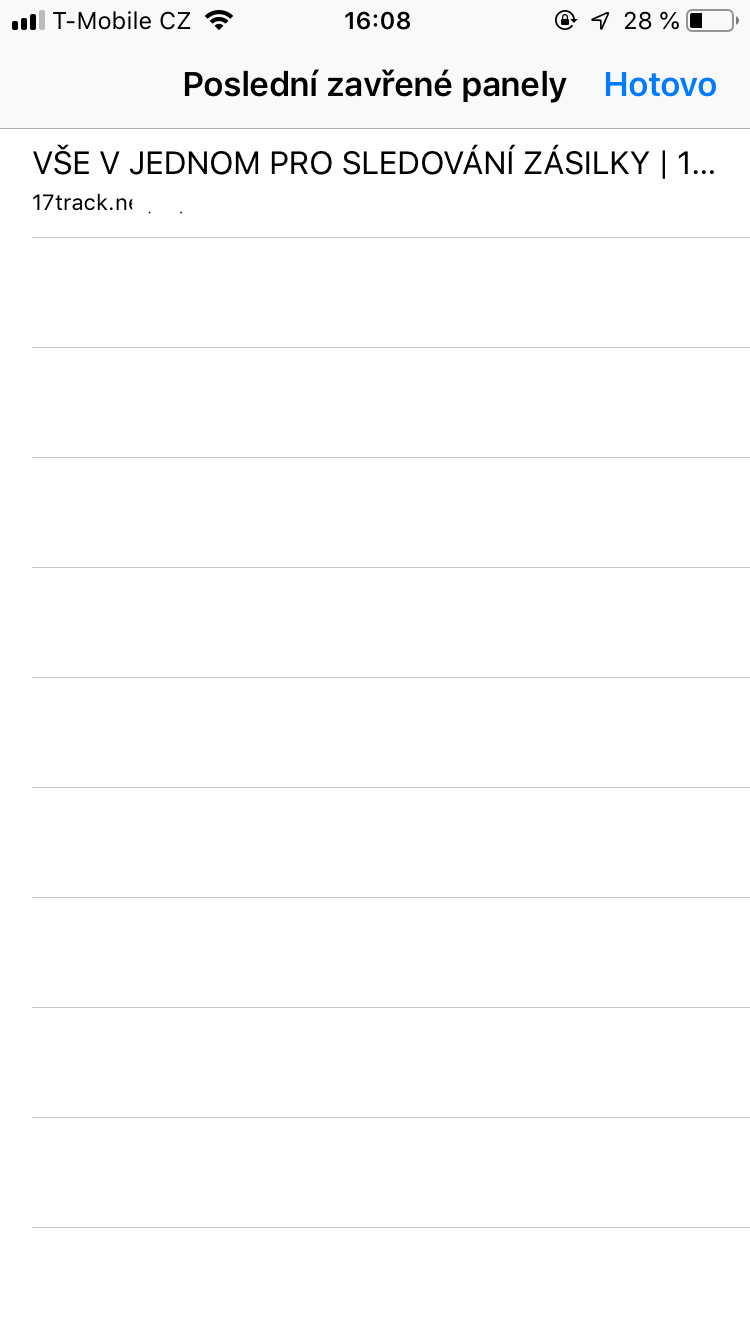
Конечно, когда там отображается «+», просто зажмите «+» — например на iPad или iPhone в альбомной ориентации. В Windows в режиме инкогнито это не работает.